Por meio de configuração, o coletor Zebra TC26 pode agilizar seus trabalhos de inspeção de qualidade e conferência de preços no CLICQ.
Acompanhe a configuração em vídeo e as instruções detalhadas sobre o procedimento.
1. Na tela inicial do coletor Zebra, arraste o dedo para cima para acessar o menu de aplicativos.

2. Localize o app DataWedge e toque para acessá-lo.
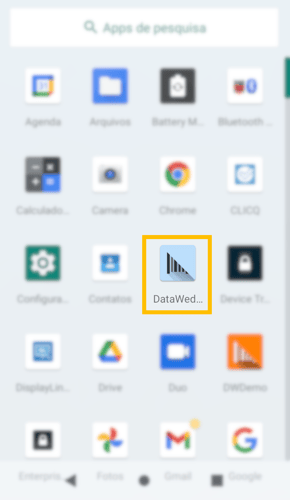
3. Na tela DataWedge Profiles, toque no menu ![]() e depois em New profile. Nomeie o perfil e toque em Ok.
e depois em New profile. Nomeie o perfil e toque em Ok.
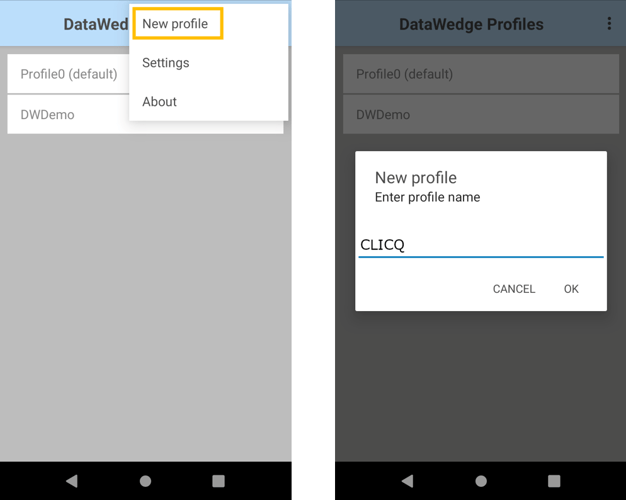
4. Agora toque sobre o perfil criado para configurá-lo.
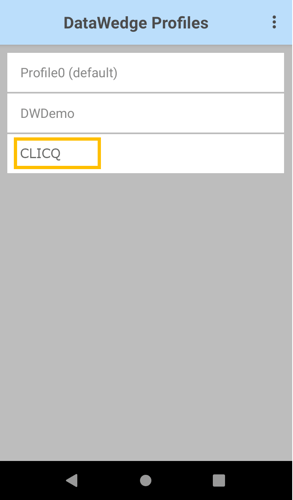
5. Na tela de configuração do perfil, confira se a caixa de seleção Profile enabled está marcada. Depois, toque em Associated apps para associar o app CLICQ ao perfil.
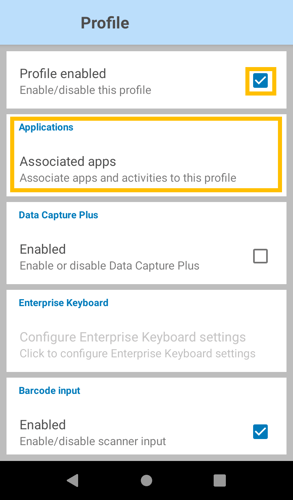
6. Na tela de associações, toque em ![]() e, em seguida, em New app/activity.
e, em seguida, em New app/activity.
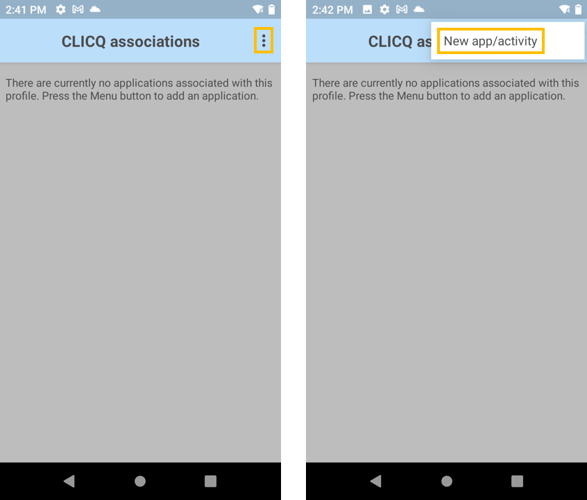
7. O sistema exibirá uma listagem de apps instalados no coletor, localize o link para o CLICQ e toque sobre ele. Na sequência, toque sobre a opção identificada por * (asterisco). Depois, toque no botão virtual ![]() para voltar à tela anterior.
para voltar à tela anterior.
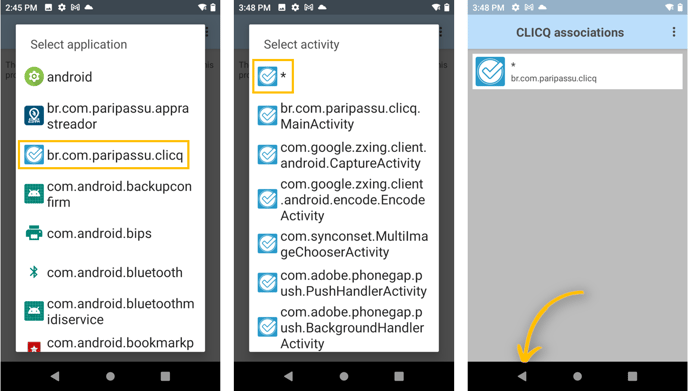
8. De volta às configurações de perfil, arraste a tela para cima até localizar o item Barcode input e confira se as caixas de seleção Enable e Hardware trigger estão marcadas.
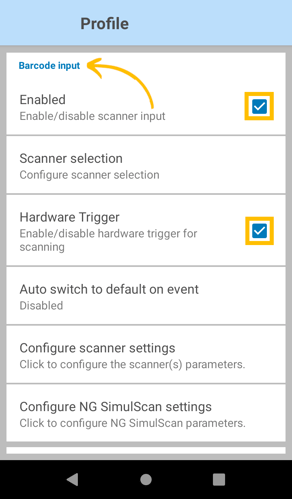
9. Arraste novamente a tela até localizar o item Keystroke output, confira se a caixa de seleção Enabled está marcada e, em seguida, toque em Inter character delay.
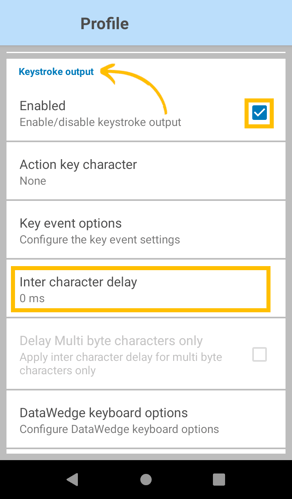
10. No pop-up exibido, você deve incluir o valor 3 e depois tocar em OK.
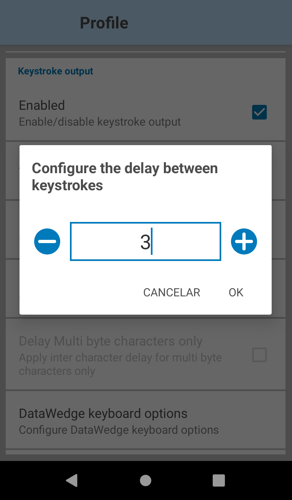
11. De volta à tela de configuração de perfil, ainda no item Keystroke output, toque na opção Basic data formatting.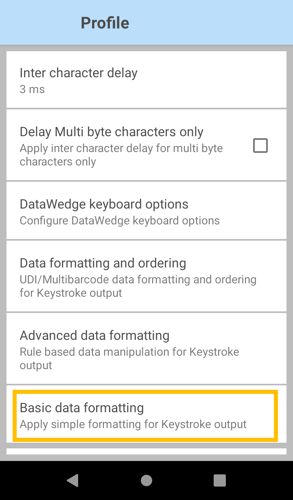
12. Por fim, confira se as caixas de seleção Enabled e Send data estão marcadas, depois preencha o campo Prefix to data com o valor ^ (acento circunflexo) e o campo Suffix to data com o valor $ (cifrão).
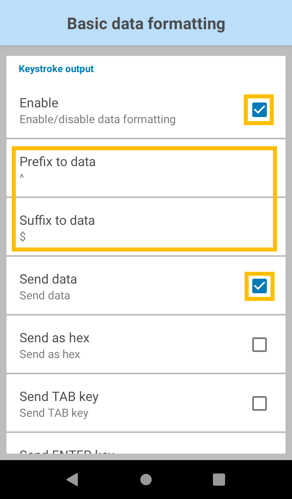
Pronto! Seu coletor de dados está configurado. Use o botão virtual ![]() para voltar à tela inicial.
para voltar à tela inicial.
Esperamos que este artigo tenha auxiliado você. Até a próxima! 🖐️
